PowerPoint 簡報自動撥放背景音樂,跨頁撥放設定教學

介紹如何在 PowerPoint 簡報中插入音樂的 MP3 聲音檔,跨頁撥放背景音樂。
問題
若想在 PowerPoint 的簡報中設置背景音樂,不受換頁影響,該怎麼做?
解法
使用 PowerPoint 內建的插入音訊功能,將音樂的 MP3 檔插入之後,再設定背景與跨頁播放等選項即可,以下是操作步驟。
STEP 1
在 PowerPoint 中選擇「插入」頁籤,然後點選「多媒體」中的「音訊」,選擇「我個人電腦上的音訊」,。
STEP 2
選擇要作為背景音樂的 MP3 檔案(或是其他格式的音樂檔)。
STEP 3
插入投影片的聲音物件,會以一個喇叭的圖示來表示,請點選這個喇叭圖示,然後選擇「播放」頁籤。
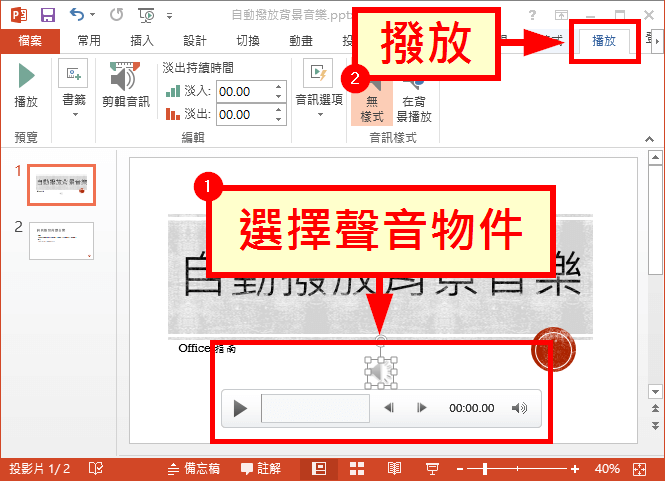
STEP 4
從「音訊選項」中,調整各種播放選項。
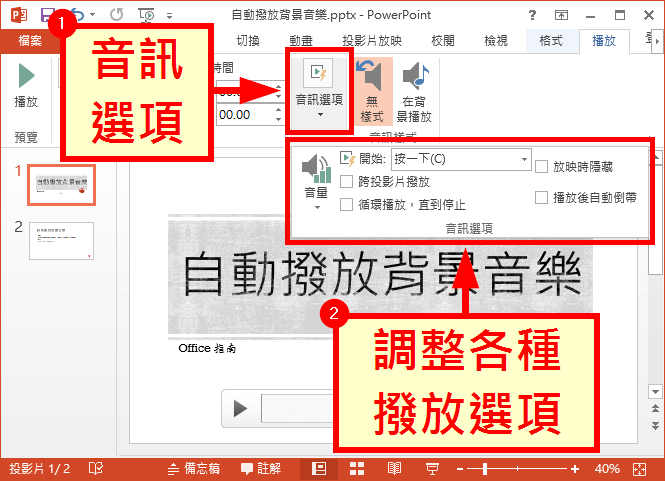
對於簡報的背景音樂來說,可以調整「開始」的選項,讓 PowerPoint 簡報在放映時就自動開始撥放。
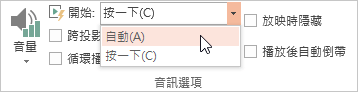
若想要讓音樂跨頁撥放(也就是讓音樂不會受到投影片換頁影響),可勾選「跨投影片撥放」。若要在音樂撥放完畢時,自動重複撥放,可以勾選「循環撥放,直到停止」選項。若讓音樂自動在背景重複撥放,不需要手動控制音樂的話,就可以勾選「放映時隱藏」,讓投影片播放時可以將喇叭圖示隱藏起來。
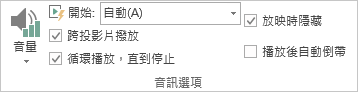
經過這樣的設定之後,播放投影片時就會有背景音樂了。
討論
若將設定好自動跨頁撥放背景音樂的簡報,匯出成 MP4 影片檔案,就可以製作出有背景音樂的簡報影片,放在電視等設備上播放,非常適合用於參展等場合。
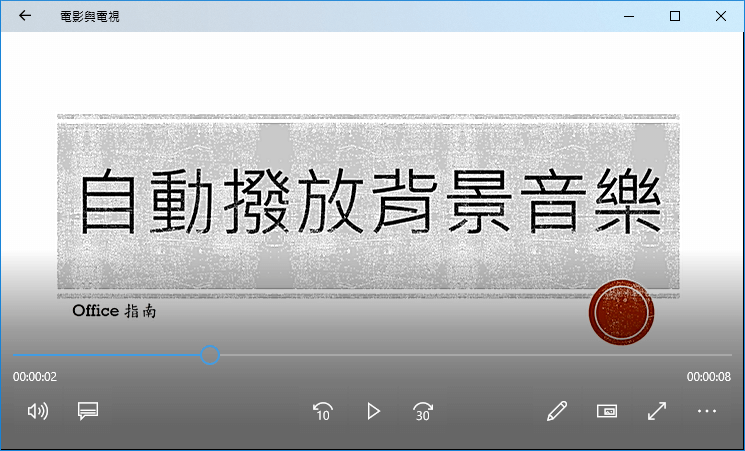

沒有留言:
發佈留言